目录
前言
由于生产力很大一部分取决于生产工具的使用,为了紧跟时代的潮流,我也从Eclipse切换到Android Studio来进行Android开发。
使用Android Studio的时候,最先遇到的难点应该就是Gradle的安装、配置和使用。这篇文章就针对我遇到的坑讲解一下如何在Android Stduio中配置Gradle。
Gradle简介
Gradle与Ant、Maven类似,是一种项目构建工具,之前使用的Eclipse是使用Ant来实现项目构建的。
Gradle基于Groovy语言,面向Android应用为主,它抛弃了基于XML的各种繁琐的配置,取而代之的是一种基于Grovvy的内部领域特定语言(DSL)。
Gradle安装
在Android Studio中第一次创建项目的时候,会自动下载Gradle。但是,由于国内互联网大环境影响,所以一般不使用代码的话,下载都会失败。所以这里介绍一种如何让Android Stuido使用已经下载好的gradle版本的方法。
首先,File->Settings->搜索gradle,将gradle的默认下载目录指定为:~/.gradle。同时,不要着急立刻将从网上下载的最新的gradle版本放到这个目录下,因为Android Studio对目录结构是有要求的。
Ubuntu下,Gradle默认的目录结构如下:
可以看到,其中有串很诡异的无规律的字符串,这个是Android Studio自动生成的,你从网上下载的zip包必须要放到这个目录下才行。所以我推荐的做法是:
- 让Android Studio先自行下载一会Gradle,这样可以确定Gradle的安装目录和Gradle的版本。
- 从Gradle的官网上下载指定的版本(不一定是最新的,我安装的Android Studio需要的是gradle-2.4版本),然后将下载的zip包扔到那个无规律字符串目录下。记住:不需要解压,android studio自己会去解包。
- 在你自己的.bashrc文件里,配置一下GRADLE_PATH,如下:








 本文详细介绍了在Android Studio中配置Gradle的步骤,包括Gradle的安装,如何设置Gradle路径,以及Gradle在构建项目过程中的关键配置文件如app/build.gradle, build.gradle, gradle-wrapper.properties和settings.gradle的用途和内容。通过理解这些配置,开发者可以更有效地进行Android项目构建和管理。"
53057147,4930891,优化房屋染色算法降低成本,"['算法', '动态规划', '贪心算法']
本文详细介绍了在Android Studio中配置Gradle的步骤,包括Gradle的安装,如何设置Gradle路径,以及Gradle在构建项目过程中的关键配置文件如app/build.gradle, build.gradle, gradle-wrapper.properties和settings.gradle的用途和内容。通过理解这些配置,开发者可以更有效地进行Android项目构建和管理。"
53057147,4930891,优化房屋染色算法降低成本,"['算法', '动态规划', '贪心算法']
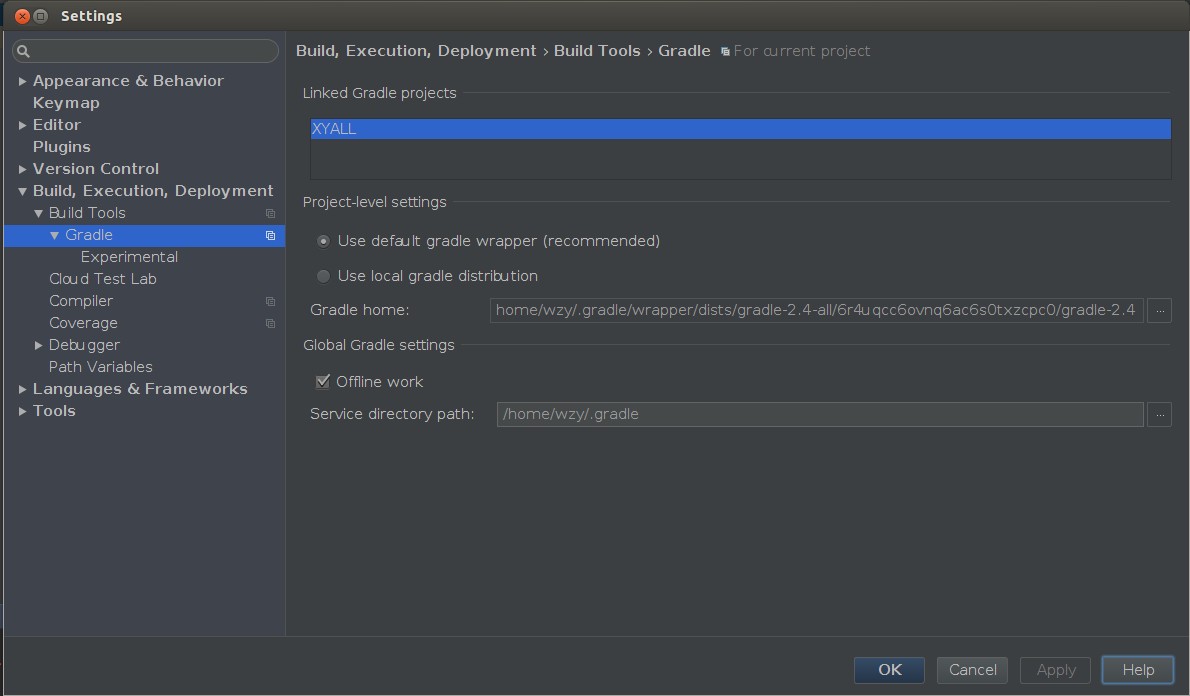
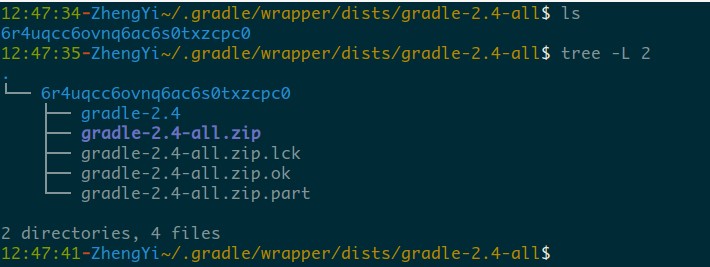
 最低0.47元/天 解锁文章
最低0.47元/天 解锁文章















 1万+
1万+

 被折叠的 条评论
为什么被折叠?
被折叠的 条评论
为什么被折叠?








